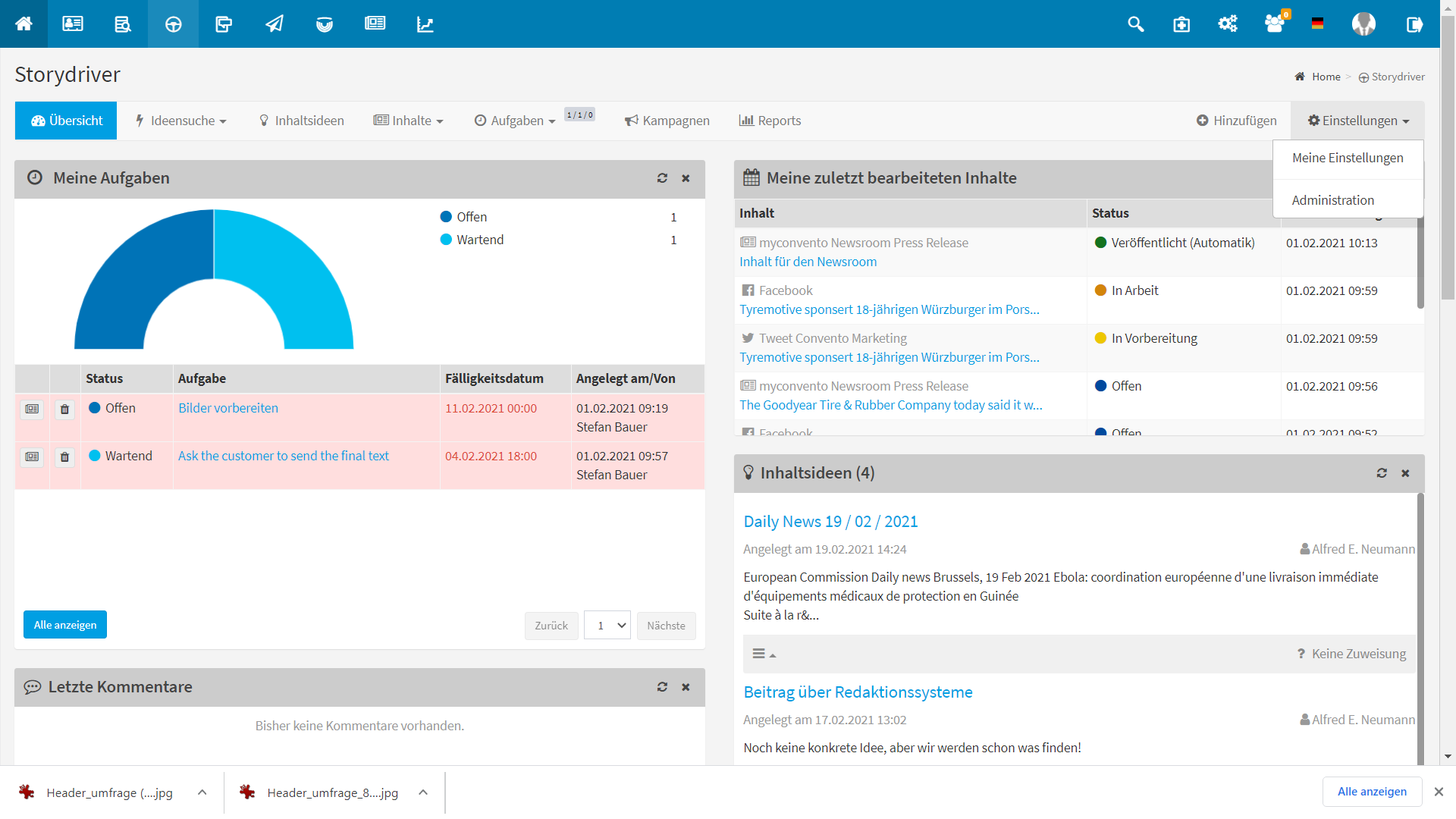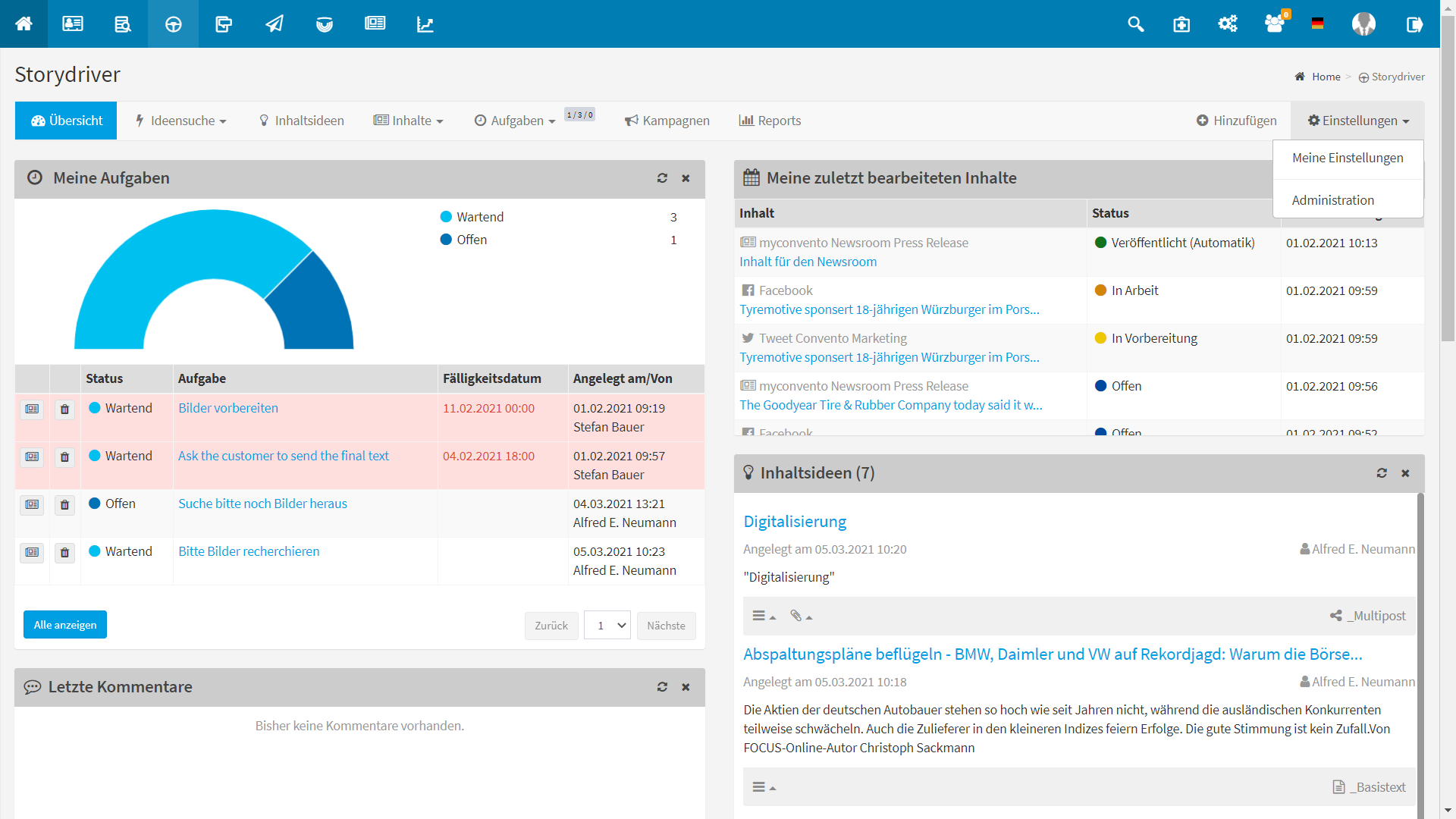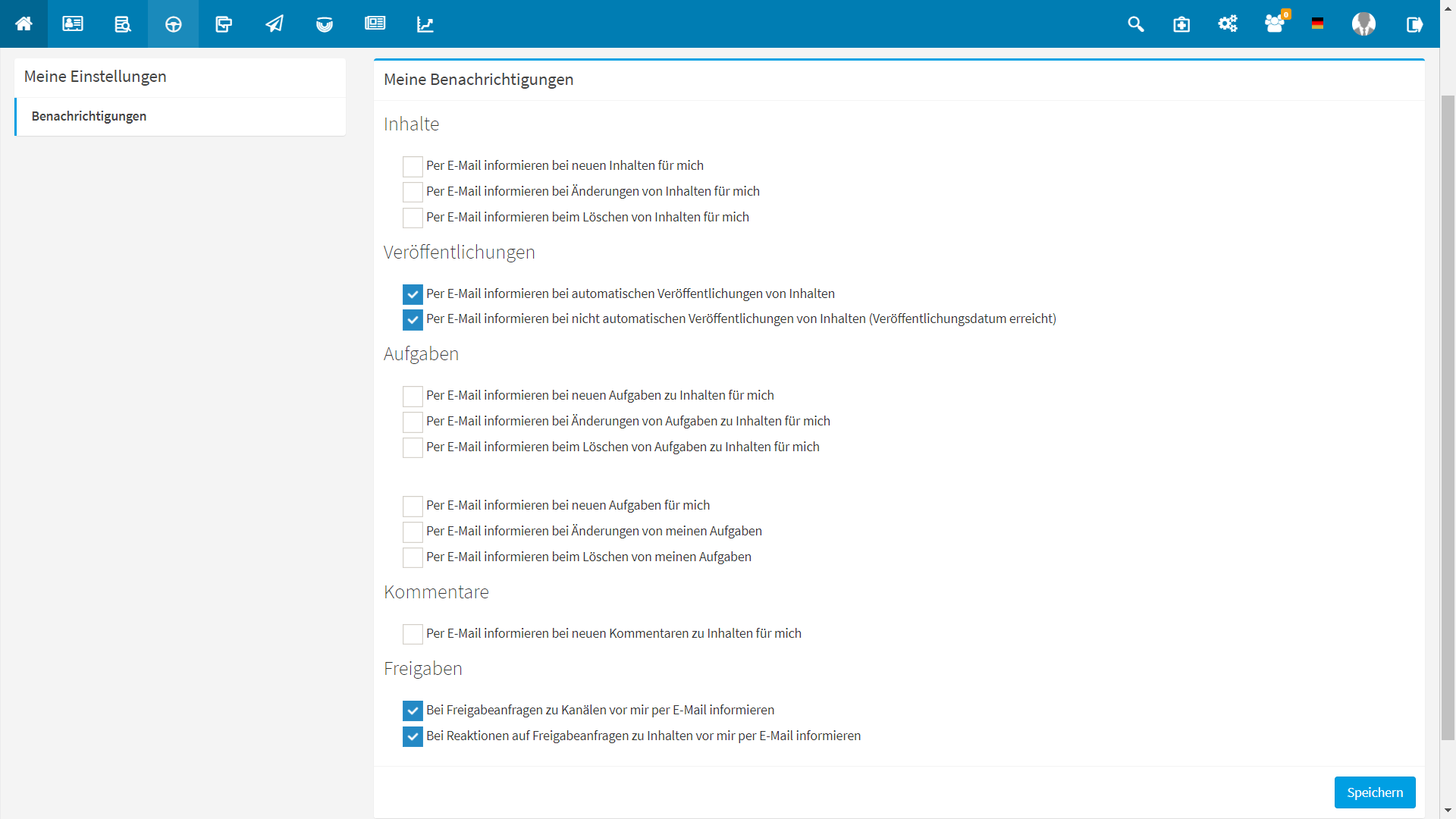Einleitung
Damit Sie mit dem StoryDriver Ihre Inhalte einfach erstellen, kategorisieren und anschließend über die gewünschten Kanäle verbreiten können, sollten Sie als Administrator Ihren StoryDriver zunächst konfigurieren. Dazu gehören beispielsweise das Anlegen von Inhaltstypen, die Wahl der gewünschten Kanäle und die Verteilung von Rechten an weitere Nutzer.
Administration
Klicken Sie auf der Startseite des StoryDrivers oben rechts auf „Einstellungen“ und anschließend auf „Administration“.
Dort finden Sie auf der linken Seite folgende Bereiche:
Themen: Ihre Inhalte können Sie einzelnen Themen oder Themenkategorien zuordnen. Ein neues Thema erstellen Sie mit dem „grünen Plus“ oben rechts. Ein bestehendes Thema können Sie mit dem „Stift“-Symbol bearbeiten und dabei unter „Übergeordnetes Thema“ einer Themenkategorie zuweisen.
Stakeholder: Die Stakeholder bilden Ihre Ansprechpartner ab. Stakeholder können sowohl Themen als auch Inhalten zugewiesen werden. Analog zu den Themen, können Sie einen neuen Stakeholder mit dem „grünen Plus“ hinzufügen oder einen bestehenden mit dem Stift-Symbol bearbeiten.
Kampagnen: Anhand von Kampagnen organisieren und strukturieren Sie Ihre Arbeitsabläufe. Kampagnen vereinen mehrere Inhalte unter einem zuvor festgelegten Zeitraum und bilden einen Fortschritt gemessen an den schon veröffentlichten Inhalten ab. Wie bei den vorherigen Punkten erstellen Sie mit dem „grünen Plus“ eine neue oder bearbeiten mit dem „Stift“-Symbol eine bestehende Kampagne.
Kanäle: Hiermit bestimmen Sie die Medien, die Sie beliefern wollen. Wenn Sie oben rechts über das „grüne Plus“ einen Kanal hinzufügen, können Sie unter „Kanalformat“ aus vorgegebenen Formaten wählen. Die automatische Veröffentlichung von Inhalten ist nur bei gekennzeichneten Kanalformaten möglich. Mit dem „Stift“-Symbol können Sie bei bestehenden Kanälen den Namen, das Kanalformat, den Kanalverantwortlichen oder die Freigabeoption aktivieren/deaktivieren.
Inhaltstypen: Um Ihre Kanäle einfacher mit den dafür vorgesehenen Inhalten zu befüllen, legen Sie Inhaltstypen fest. Wie gewohnt, können Sie oben rechts über das „grüne Plus“ neue Inhaltstypen hinzufügen und dabei entweder einen Typ selbst erstellen oder einen vom StoryDriver vorgefertigten Inhaltstypen über den Reiter „System Inhaltstypen übernehmen“ auswählen.
Rechte: Hier entscheiden Sie als Administrator, welcher Nutzer zum „Administrator“ ernannt werden soll oder wer Zugriff auf die „Reports“ haben soll. Dafür müssen Sie lediglich in der jeweiligen Spalte beim gewünschten Nutzer das Kästchen markieren.
Automatischen Veröffentlichungen: Hier erhalten Sie einen Überblick über alle Beiträge, die automatisch veröffentlicht wurden, mit genauem Zeitpunkt, Titel des Inhalts, Kanal, Status und dem jeweiligen Link zum veröffentlichten Beitrag.
Meine Einstellungen
So erreicht Sie das, was wirklich relevant ist
Damit Sie Ihre Arbeit im Team möglichst agil mit dem StoryDriver gestalten können, muss jeder Nutzer ausreichend über die Arbeitsabläufe informiert werden. Deshalb kann jeder Nutzer unter „Meine Einstellungen“ für individuelle Prozesse festlegen, ob eine Benachrichtigung bei einer neuen Aktivität gewünscht ist.
Zu diesen Prozessen gehören: Inhalte, Veröffentlichungen, Aufgaben, Kommentare und Freigaben.
Klicken Sie auf der Startseite des StoryDrivers oben rechts auf „Einstellungen“ und anschließend auf „Meine Einstellungen“. Nun sehen Sie eine Übersicht folgender Bereiche, bei denen Sie durch das Setzen eines Häkchens einstellen, für welche Aktionen Sie per E-Mail benachrichtigt werden wollen:
- Inhalte: Entscheiden Sie, ob Sie bei Änderungen, Löschen oder dem Erstellen von neuen Inhalten, die Ihnen zugeteilt sind, benachrichtigt werden wollen.
- Veröffentlichungen: Hier wählen Sie, ob Sie generell bei der automatischen oder nicht automatischen Veröffentlichungen von Inhalten benachrichtigt werden wollen.
- Aufgaben: Wählen Sie aus, ob Sie bei Änderungen, Löschen oder dem Erstellen von neuen Aufgaben, die Ihnen zugeteilt sind oder auch von Aufgaben zu Inhalten, die Ihnen zugeteilt sind, benachrichtigt werden wollen.
- Kommentare: Entscheiden Sie, ob Sie Benachrichtigungen über Kommentare zu Ihren Inhalten erhalten wollen.
- Freigaben: Bestimmen Sie, ob Sie bei Freigabeanfragen zu Ihren Kanälen oder Reaktion zu Freigabeanfragen Ihrer Inhalte benachrichtigt werden wollen.